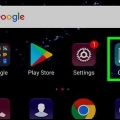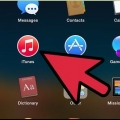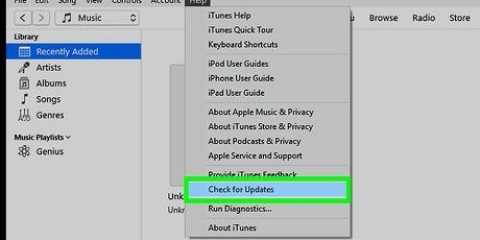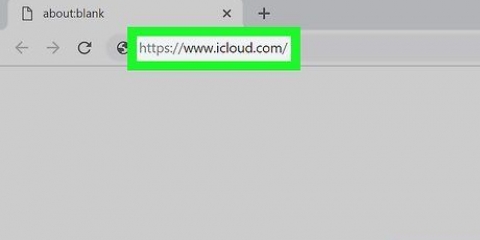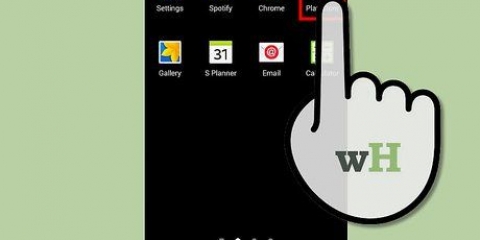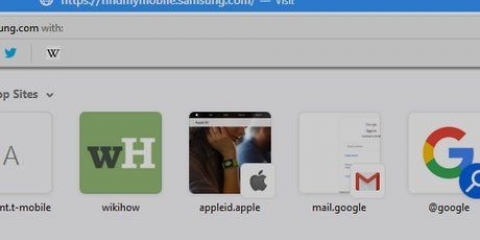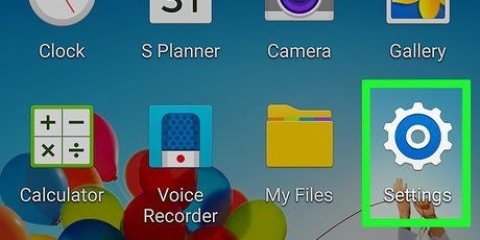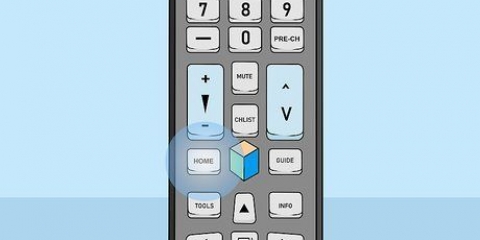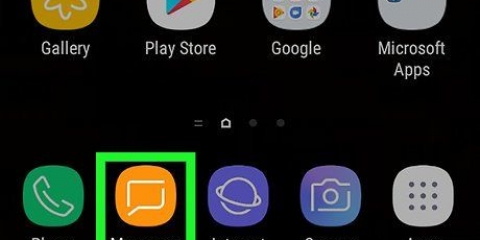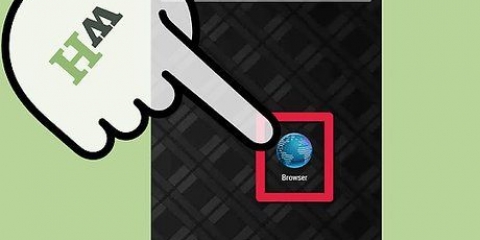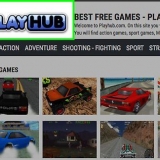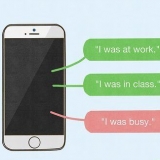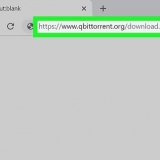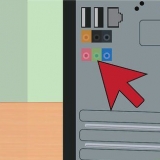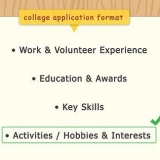Es ist auch möglich, Songs direkt in diesen Bildschirm zu ziehen und abzulegen – sogar aus der iTunes-Bibliothek. 



Wenn Sie Windows verwenden, müssen Sie auf klicken ⊞ gewinnen+E Drücken Sie , um den Dateibrowser zu öffnen, und doppelklicken Sie dann auf den Ordner „Musik“ in der linken Spalte. Wenn Sie einen Mac verwenden, müssen Sie den Finder öffnen, auf Ihren Benutzerordner doppelklicken und dann auf den Ordner doppelklicken, der Ihre Musik enthält. 
Wenn Sie Windows verwenden, müssen Sie auf klicken ⊞ gewinnen+E Drücken Sie , um einen anderen Dateibrowser zu öffnen, klicken Sie dann in der linken Spalte auf Ihr Samsung und doppelklicken Sie dann auf den Ordner „Musik“. Wenn Sie einen Mac verwenden, müssen Sie die App `Android File Transfer` öffnen und dann auf den Ordner `Music` auf Ihrem Galaxy doppelklicken. 













Sie können nicht alle Songs herunterladen. 






Musik auf ein samsung galaxy herunterladen
In diesem Artikel erfahren Sie, wie Sie Musikdateien auf ein Samsung-Telefon oder -Tablet übertragen oder herunterladen.
Schritte
Methode 1 von 5: Verwenden von Google Play Music

1. Öffnen Sie Google Chrome auf Ihrem PC oder Mac. Diese Methode erfordert die Verwendung von Chrome, da Sie ein bestimmtes Plugin installieren müssen.
- Sie müssen in Chrome mit demselben Google-Konto angemeldet sein, das Sie auf Ihrem Samsung-Telefon oder -Tablet verwenden.

2. surfe zuhttps://chrom.Google.com/webstore/detail/google-play-music/. Die Startseite der Google Play Music Chrome-Erweiterung wird angezeigt.

3. klicke auf+ZU CHROME HINZUFÜGEN. Es befindet sich in der Nähe der oberen rechten Ecke des Bildschirms. Sie erhalten eine Bestätigungsnachricht.

4. klicke aufApp hinzufügen. Google Play Musik wird jetzt installiert.

5. surfe zuhttps://spielen.Google.com/music/hören. Ihre Bibliothek wird angezeigt.

6. klicke auf☰ in der oberen linken Ecke des Bildschirms.

7. klicke aufMusik hochladen.

8. klicke aufWählen Sie auf Ihrem Computer. Dadurch wird der Dateibrowser Ihres Computers geöffnet.

9. Wählen Sie die Musikdateien aus, die Sie hinzufügen möchten. Um dies zu tun, müssen Sie in den Musikordner Ihres Computers gehen und Songs auswählen nach Kontrolle gedrückt halten, wenn du auf die Namen klickst.

10. klicke aufÖffnen. Die ausgewählten Songs werden nun in Ihr Google Play-Konto hochgeladen. Sie können den Fortschritt über die Leiste am unteren Rand des Fensters anzeigen.

11. Öffnen Sie Play Music auf Ihrem Samsung Galaxy. Dies befindet sich normalerweise auf dem Startbildschirm oder im Apps-Ordner. Die Songs werden jetzt in Ihre Bibliothek hochgeladen.
Methode 2 von 5: Verwenden eines USB-Kabels

1. Verbinden Sie Ihr Samsung Galaxy mit Ihrem PC. Verwenden Sie dazu das mit dem Telefon oder Tablet gelieferte Kabel. Wenn Sie aufgefordert werden, eine Verbindungsoption auszuwählen, wählen Sie "Mediengerät (MTP)".
- Verwenden Sie diese Methode, um heruntergeladene Musikdateien (wie MP3s) auf das Android-Gerät zu übertragen.
- Wenn Sie einen Mac verwenden, müssen Sie die Android File Transfer App installieren. Gehe zu https://www.Android.com/Dateitransfer/ und befolgen Sie die Anweisungen auf dem Bildschirm. Öffnen Sie die App nach der Installation.

2. Öffne den Musikordner deines Computers.

3. Öffne den Musikordner deines Galaxys in einem anderen Fenster.

4. Ziehen Sie Ihre Musikdateien per Drag & Drop vom Computer in den Musikordner Ihres Galaxy. Sobald die Dateien übertragen wurden, können Sie sie mit der Play Music App im Apps-Ordner anhören.
Methode 3 von 5: Mit 4shared

1. 4shared im Play Store herunterladen. Den Play Store finden Sie im Apps-Ordner auf Ihrem Startbildschirm. Sobald die App installiert ist, erscheint ein neues Symbol im Apps-Ordner.

2. 4shared öffnen. Das Symbol ist eine blau-weiße "4" im Apps-Ordner.

3. Anmelden. Sie können sich bei 4shared mit einem Facebook-Konto, Google-Konto oder durch Erstellen eines Kontos mit Ihrer E-Mail-Adresse anmelden.

4. Drücken Sie auf die Lupe. Es befindet sich im blauen Kreis in der unteren rechten Ecke des Bildschirms.

5. Drücken SieMusik. Dies ist das 5. Symbol unten auf dem Bildschirm.

6. Suche ein Lied. Wenn Sie den Songtitel nicht kennen, können Sie nach Künstlername oder Albumtitel suchen. Drücken Sie auf das Vergrößerungsgras, um zu suchen.

7. Drücken SieSex auf ein Lied. Wenn Sie nicht finden, wonach Sie suchen, wurde der Song wahrscheinlich noch nicht von einem anderen Benutzer geteilt.

8. Drücken SieHerunterladen. Der Song wird nun auf Ihr Samsung Galaxy heruntergeladen.
Methode 4 von 5: Verwenden von Audiomack

1. Audiomack aus dem Play Store herunterladen. Audiomack ist eine kostenlose App mit einer umfangreichen Musikbibliothek, die Sie herunterladen können. Sobald Audiomack installiert ist, erscheint ein Symbol im Apps-Ordner.

2. Audiomack öffnen. Dies ist ein lila Symbol mit einem weißen Dreieck darin.

3. Drücken SieOK, VERSTANDEN!. Jetzt erscheint eine Popup-Nachricht, in der Sie um Erlaubnis gebeten werden, auf Ihr Telefon oder Tablet zuzugreifen.

4. Drücken SieErlauben. Möglicherweise müssen Sie mehrmals drücken, um alle erforderlichen Berechtigungen zu erteilen.

5. Suche ein Lied. Sie können den Titel eines Songs oder den Namen des Interpreten in die Suchleiste oben auf dem Bildschirm eingeben oder nach Kategorien suchen (z. `Lieder`, `Alben`).

6. Drücken Sie auf das Lied, das Sie herunterladen möchten. Der Song wird sofort in Audiomack abgespielt.

7. Drücken Sie auf das Download-Symbol. Es ist ein Pfeil, der in der unteren rechten Ecke des Bildschirms nach unten zeigt. Der ausgewählte Song wird nun auf Ihr Galaxy heruntergeladen. Sobald das Lied heruntergeladen wurde, können Sie es offline anhören.
Methode 5 von 5: Verwenden von Windows Media Player

1. Verbinden Sie Ihr Samsung Galaxy mit Ihrem PC. Verwenden Sie das mit Ihrem Telefon oder Tablet gelieferte Kabel.
- Verwenden Sie diese Methode, wenn Sie Ihre Musikdateien im Windows Media Player anhören und verwalten möchten.
- Wenn das Auto Play-Fenster erscheint, können Sie es einfach schließen.

2. Öffnen Sie den Windows Media Player. Das ist in der
Speisekarte. Ihre Musikbibliothek wird angezeigt.
3. Klicken Sie auf die RegisterkarteSynchronisieren in der oberen rechten Ecke des Fensters.

4. Ziehen Sie die Songs, die Sie synchronisieren möchten, auf die Registerkarte Sync. Sie können die Songs einzeln ziehen und ablegen, wenn Sie möchten. Wenn Sie mehrere Dateien verschieben möchten, müssen Sie Kontrolle halten, wenn Sie auf die Namen klicken und dann die ausgewählten Dateien auf die Registerkarte Sync ziehen.

5. klicke aufSynchronisierung starten. Es befindet sich oben auf der Registerkarte Synchronisierung. Die ausgewählten Songs werden nun mit Ihrem Samsung Galaxy synchronisiert.
"Musik auf ein samsung galaxy herunterladen"
Оцените, пожалуйста статью